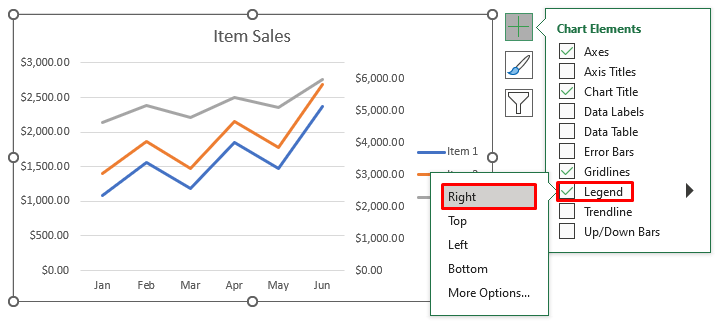विषयसूची
एक लाइन ग्राफ़ प्रवृत्ति दिखाता है और विभिन्न डेटा बिंदुओं को जोड़कर डेटा को समझना आसान बनाता है। एक विशिष्ट चर के संबंध में कई चर में परिवर्तन को आसानी से एक्सेल में लाइन ग्राफ द्वारा दर्शाया जा सकता है। यदि आप एक्सेल में 3 वेरिएबल्स के साथ लाइन ग्राफ बनाने के लिए कुछ विशेष ट्रिक्स की तलाश कर रहे हैं, तो आप सही जगह पर आए हैं। एक्सेल में 3 वेरिएबल्स के साथ लाइन ग्राफ बनाने का एक तरीका है। यह लेख इस पद्धति के हर चरण पर चर्चा करेगा। आइए यह सब सीखने के लिए पूरी गाइड का पालन करें।
अभ्यास कार्यपुस्तिका डाउनलोड करें
इस लेख को पढ़ते समय अभ्यास करने के लिए इस अभ्यास कार्यपुस्तिका को डाउनलोड करें। इसमें स्पष्ट समझ के लिए विभिन्न स्प्रैडशीट्स में सभी डेटासेट शामिल हैं। चरण-दर-चरण प्रक्रिया से गुजरते हुए स्वयं प्रयास करें।
3 वेरिएबल्स के साथ लाइन ग्राफ़।xlsx
एक्सेल में लाइन ग्राफ़ का अवलोकन <5
अनिवार्य रूप से, एक रेखा ग्राफ डेटा का एक दृश्य प्रतिनिधित्व है जो डेटा बिंदुओं को जोड़ने वाली सीधी रेखाओं द्वारा दर्शाया जाता है। इसमें दो अक्ष होते हैं। स्वतंत्र डेटा क्षैतिज अक्ष या एक्स-अक्ष पर दिखाया जाता है, आमतौर पर समय की निरंतर अवधि। एक ऊर्ध्वाधर अक्ष या Y-अक्ष चर डेटा का प्रतिनिधित्व करता है, जबकि एक क्षैतिज अक्ष निश्चित डेटा का प्रतिनिधित्व करता है। धनात्मक मान दिखाने के अलावा, एक रेखा ग्राफ़ क्षैतिज अक्ष के माध्यम से रेखा को गिराकर ऋणात्मक मान भी दिखा सकता है। इसे सीधे शब्दों में कहें तो एक लाइन ग्राफ एक हैएक मात्रात्मक डेटा सेट का दृश्य प्रतिनिधित्व।
एक्सेल में लाइन ग्राफ़ के प्रकार
जब आप लाइन ग्राफ़ बनाते हैं तो आप एक्सेल में विभिन्न प्रकार के विकल्प चुन सकते हैं। उनमें से प्रत्येक प्रकार का विवरण निम्नलिखित है।
- रेखा : आप इस प्रकार का उपयोग बड़े डेटासेट के लिए समय के साथ रुझान दिखाने के लिए करेंगे।
- स्टैक्ड लाइन : यह ग्राफ़ दिखाएगा कि समय के साथ पूरे डेटासेट के हिस्से कैसे बदलते हैं। यहां, बिंदु प्रतिच्छेद नहीं करेंगे और यह संचयी प्रत्येक पंक्ति के लिए अंक बनाता है।
- 100% स्टैक्ड लाइन : यह रुझानों में योगदान के अनुपात को दर्शाता है और यह रेखा को मापता है ताकि कुल 100% हो जाए। तो, यह शीर्ष पर एक सीधी रेखा बना देगा।
- मार्कर के साथ रेखा: यह समय के साथ रुझान भी दिखाता है लेकिन यह डेटा बिंदुओं को चिह्नित करता है।
- मार्करों के साथ स्टैक्ड लाइन: यह स्टैक्ड लाइन चार्ट के समान है लेकिन यह इसमें डेटा बिंदुओं को चिह्नित करता है।
- मार्कर्स के साथ 100% स्टैक्ड लाइन: यह भी समान है 100% स्टैक्ड लाइन के रूप में लेकिन इसके अलावा, यह इसमें डेटा पॉइंट दिखाता है।
एक्सेल में लाइन ग्राफ़ के लाभ
लाइन ग्राफ़ के फायदे एक्सेल में निम्नलिखित हैं:
- लाइन ग्राफ़ आपके डेटा को प्रस्तुत करने का एक साफ और स्वच्छ तरीका है।
- यह एक ही समय में डेटा के कई सेटों की कल्पना करना आसान बनाता है।
- यह अपने दर्शकों के लिए प्रासंगिक जानकारी को संक्षिप्त और स्पष्ट बनाता है।
एक्सेल में 3 वेरिएबल्स के साथ लाइन ग्राफ़ बनाने की चरण-दर-चरण प्रक्रिया
निम्नलिखित अनुभाग में, हम एक्सेल में 3 वेरिएबल्स के साथ एक लाइन ग्राफ़ बनाने के लिए एक प्रभावी और पेचीदा विधि का उपयोग करेंगे। अधिक समझने योग्य रेखा ग्राफ़ बनाने के लिए, सबसे पहले, हम अपने डेटासेट को व्यवस्थित करते हैं, फिर 3 चरों के साथ एक रेखा ग्राफ़ बनाते हैं, और अंत में, ग्राफ़ तत्वों को जोड़कर और ग्राफ़ लेआउट को संपादित करके ग्राफ़ को अनुकूलित करते हैं। यह खंड इस पद्धति पर व्यापक विवरण प्रदान करता है। आपको अपनी सोचने की क्षमता और एक्सेल नॉलेज को बेहतर बनाने के लिए इन्हें सीखना और लागू करना चाहिए। हम यहां Microsoft Office 365 संस्करण का उपयोग करते हैं, लेकिन आप अपनी पसंद के अनुसार किसी अन्य संस्करण का उपयोग कर सकते हैं।
चरण 1: डेटासेट तैयार करें
यहां, हम प्रदर्शित करेंगे कि कैसे लाइन ग्राफ बनाने के लिए। सबसे पहले, हमें नीचे दिखाए गए अनुसार मासिक आइटम बिक्री वाला डेटासेट तैयार करना होगा। एक्स-एक्सिस पर वेरिएबल को रो हेडर द्वारा दर्शाया जाता है, जबकि वाई-एक्सिस पर वेरिएबल को कॉलम हेडर द्वारा दर्शाया जाता है।
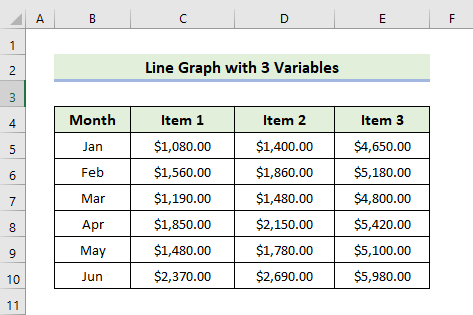
और पढ़ें: 2 वेरिएबल्स के साथ एक्सेल में लाइन ग्राफ कैसे बनाएं (त्वरित चरणों के साथ)
चरण 2: लाइन ग्राफ डालें
अब, हम एक लाइन ग्राफ डालने जा रहे हैं। लाइन ग्राफ़ सम्मिलित करने के लिए निम्न चरणों का पालन करें।
- सबसे पहले, सेल की श्रेणी का चयन करें और सम्मिलित करें टैब पर जाएं। इसके बाद, लाइन या एरिया चार्ट डालें चुनें और 2-डी चुनेंलाइन ।
और पढ़ें: एक्सेल में सिंगल लाइन ग्राफ कैसे बनाएं (एक छोटा तरीका)
चरण 3: की पंक्ति/कॉलम स्विच करें ग्राफ़
कभी-कभी आपको प्रदर्शन उद्देश्यों के लिए ग्राफ़ की पंक्तियों और स्तंभों को बदलने की आवश्यकता होती है। यदि कॉलम मान पंक्तियों के रूप में दिखाए जाते हैं और पंक्ति मान पंक्तियों के रूप में दिखाए जाते हैं, तो पंक्ति ग्राफ़ में पंक्तियों को कॉलम और कॉलम से पंक्तियों में स्विच करना आवश्यक है। यहां, हम प्रदर्शित करेंगे कि ग्राफ़ की पंक्तियों और स्तंभों को कैसे स्विच किया जाए। ऐसा करने के लिए, आपको निम्नलिखित प्रक्रिया का पालन करना होगा।
- सबसे पहले, लाइन ग्राफ़ पर राइट-क्लिक करें और ऐसा करने के लिए डेटा चुनें चुनें।
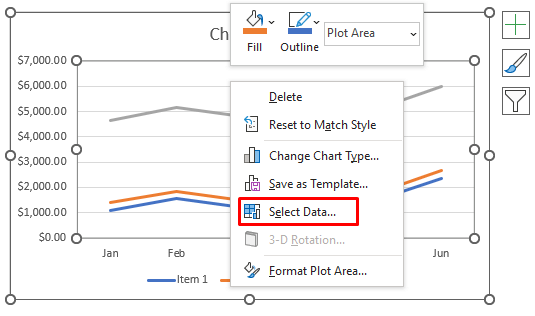
- अगला, चुनें पंक्ति/स्तंभ स्विच करें और ठीक पर क्लिक करें।
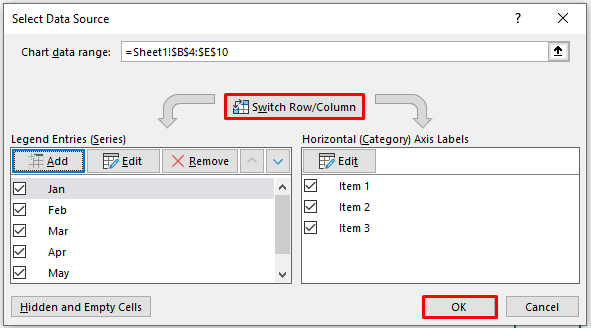
- परिणामस्वरूप, आपको निम्न रेखा ग्राफ प्राप्त होगा।
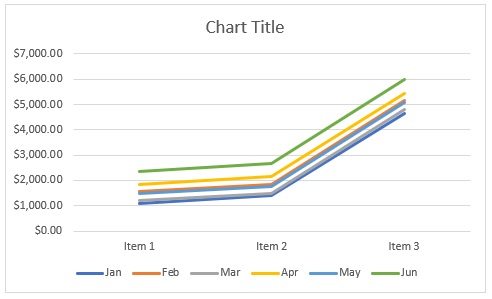
यदि आपको व्यवस्थित करने की आवश्यकता नहीं है आपका लाइन ग्राफ़, उस स्थिति में आपको यह चरण करने की आवश्यकता नहीं है।
समान रीडिंग
- एक लंबवत बिंदीदार रेखा कैसे जोड़ें एक्सेल ग्राफ में (3 आसान तरीके)
- एक्सेल ग्राफ में टारगेट लाइन बनाएं (आसान स्टेप्स के साथ)
- कैसे एक क्षैतिज रेखा ड्रा करें एक्सेल ग्राफ़ (2 आसान तरीके)
चरण 4: ग्राफ़ में द्वितीयक अक्ष जोड़ें
अब, हम प्रदर्शित करने जा रहे हैं कि रेखा ग्राफ़ में द्वितीयक अक्ष कैसे जोड़ा जाए . कभी-कभी, आपको द्वितीयक जोड़ने की आवश्यकता होती हैलाइन ग्राफ़ को अधिक प्रस्तुत करने योग्य बनाने के लिए आइटम 3 की बिक्री के लिए अक्ष। आइए ग्राफ़ में द्वितीयक अक्ष जोड़ने के लिए निम्न चरणों का पालन करें।
- सबसे पहले, आइटम 3 के लिए लाइन ग्राफ़ पर डबल-क्लिक करें। फिर, स्वरूप डेटा श्रृंखला फलक पर दिखाई देगा सही। आप डेटा श्रृंखला पर राइट-क्लिक करके भी ऐसा कर सकते हैं।
- अगला, द्वितीयक अक्ष पर क्लिक करें जैसा कि नीचे दिखाया गया है।
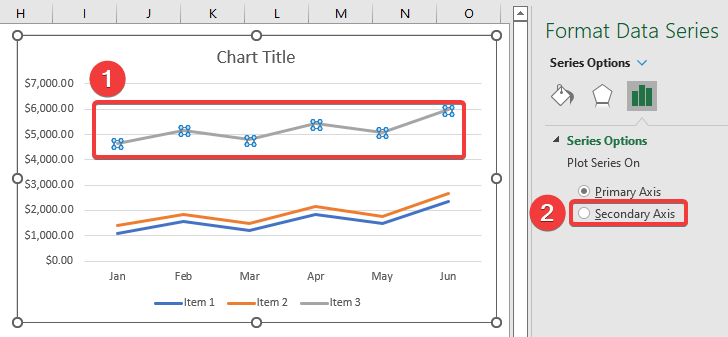
- अगला, आपको द्वितीयक अक्ष पर डबल-क्लिक करना होगा और डेटा श्रृंखला को ठीक से समायोजित करने के लिए अधिकतम मान को बदलना होगा।
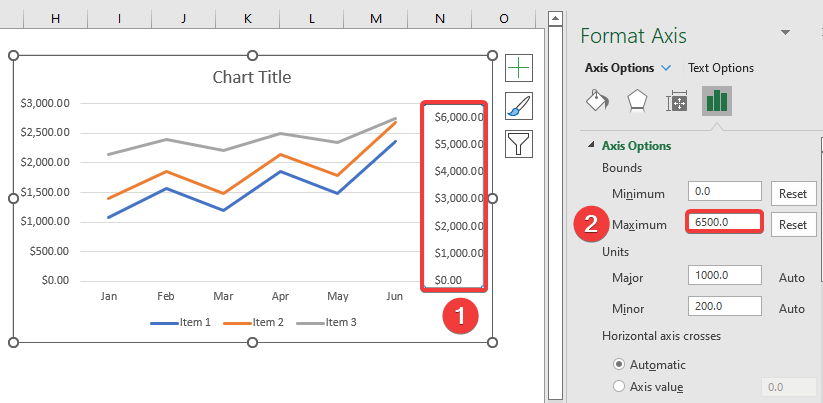
- इसलिए, आपको निम्न रेखा ग्राफ प्राप्त होगा।
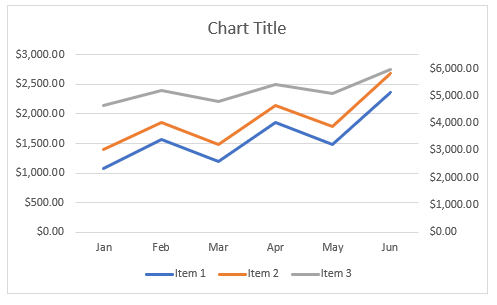
चरण 5: चार्ट तत्वों को जोड़ें
अब , हम प्रदर्शित करेंगे कि ग्राफ़ तत्वों को कैसे जोड़ा जाए। त्वरित तत्वों में, कुछ तत्व पहले से जोड़े या निकाले जाते हैं। लेकिन आप चार्ट के किसी भी तत्व को जोड़ने या हटाने के लिए चार्ट तत्व जोड़ें विकल्प का उपयोग करके मैन्युअल रूप से ग्राफ़ को संपादित कर सकते हैं।
- चार्ट तत्व जोड़ें पर क्लिक करने के बाद, आप देखेंगे तत्वों की एक सूची।
- इसके बाद, आपको जोड़ने, हटाने या संपादित करने के लिए उन पर एक-एक करके क्लिक करना होगा।
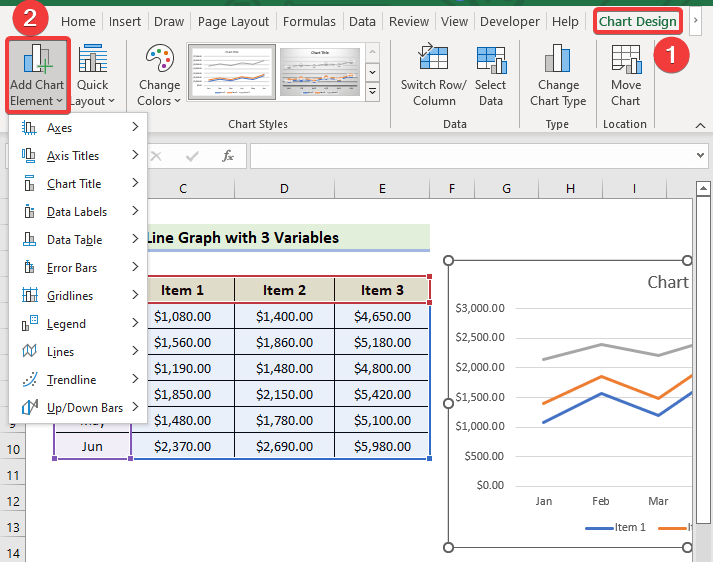
- वैकल्पिक रूप से, आप चार्ट के दाएं कोने से प्लस (+) बटन पर क्लिक करके चार्ट तत्वों की सूची प्राप्त कर सकते हैं।
- यहां, आपको तत्वों को जोड़ने या अचिह्नित करने के लिए चिह्नित करना होगा। निकालने के लिए तत्व।
- आपको तत्व पर एक तीर मिलेगा, जहां आपको संपादित करने के लिए अन्य विकल्प मिलेंगेएलिमेंट्स।
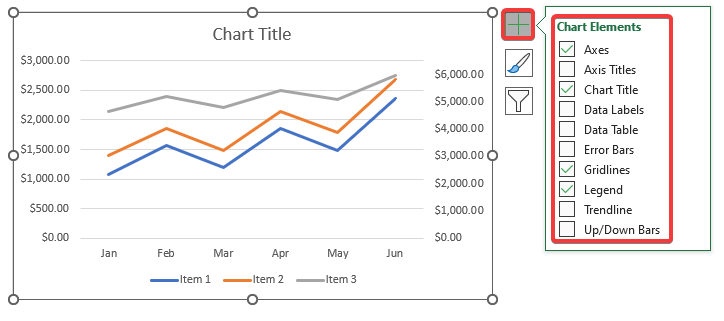
- अगला, आपको चार्ट शीर्षक पर क्लिक करना होगा ताकि आवश्यकतानुसार इसका नाम बदला जा सके।
<25
- फिर, चार्ट एलिमेंट्स आइकन पर क्लिक करें और लेजेंड को दाईं ओर संरेखित करें।
- इसलिए, आप निम्नलिखित लाइन ग्राफ प्राप्त होगा। )
चरण 6: 3 वेरिएबल्स के साथ लाइन ग्राफ़ को अंतिम रूप दें
यह वह परिणाम है जो आपको कुछ टेक्स्ट फ़ॉर्मेटिंग और आउटलाइन फ़ॉर्मेटिंग लागू करने के बाद मिलेगा।
- चार्ट शैली को संशोधित करने के लिए, चार्ट डिज़ाइन का चयन करें और फिर, चार्ट शैली समूह से अपना वांछित शैली 7 विकल्प चुनें।<10

- अंत में, आपको निम्नलिखित लाइन ग्राफ मिलेगा।
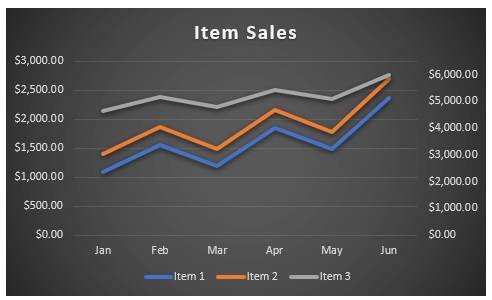
💬 चीज़ें याद रखें
✎ लाइन ग्राफ डालने से पहले, आपको डेटासेट में कहीं भी चयन करना होगा। अन्यथा पंक्तियों और स्तंभों को मैन्युअल रूप से जोड़ने की आवश्यकता होगी।
✎ बड़े डेटासेट के साथ काम करते समय, लाइन ग्राफ़ से बचें क्योंकि वे भ्रमित करने वाली ग्राफ़ जानकारी बनाएंगे।
✎ पंक्तियों और स्तंभों को बदलने से पहले, सुनिश्चित करें कि वे सभी चुने गए हैं।
निष्कर्ष
यह आज के सत्र का अंत है। मेरा दृढ़ विश्वास है कि अब से आप एक्सेल में 3 वेरिएबल्स के साथ एक लाइन ग्राफ बनाने में सक्षम हो सकते हैं। यदि आपके कोई प्रश्न या सुझाव हैं, तो कृपया उन्हें नीचे टिप्पणी अनुभाग में साझा करें।
यह सभी देखें: एक्सेल में कॉन्टेनेट के विपरीत (4 विकल्प)हमारी जांच करना न भूलेंवेबसाइट Exceldemy.com एक्सेल से संबंधित विभिन्न समस्याओं और समाधानों के लिए। नए तरीके सीखते रहें और बढ़ते रहें!